科技、数学期刊排版时经常使用MathType公式编辑器作为word文档的辅助工具,可编辑文档中的所有公式。掌握MathType公式编辑器的使用方法,有利于加快排版速度。本文将介绍几种MathType公式编......
2021-09-28 103 MathType在期刊排版中的应用
MathType编辑的公式插入到word中后会使行距扩大很多,占用了很大的版面,影响了文档的美观。此时我们可以对插入公式的部分内容进行行距的调整,以下教程将详细讲解调整局部行距的具体操作步骤:
1.选中需要进行行距调整的那几行,在菜单栏的页面布局下选择“段落”,点击右下角的多选按钮打开“段落”对话框。(如下图所示)
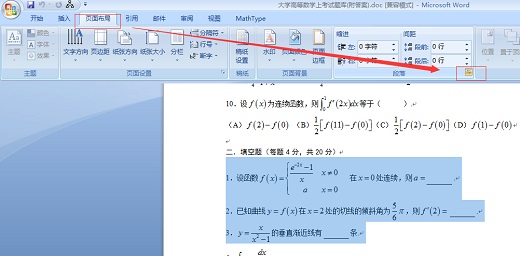
2.单击“缩进和间距”选项卡,将间距的“段前”和“段后”都调整为“0行”,如下图所示:
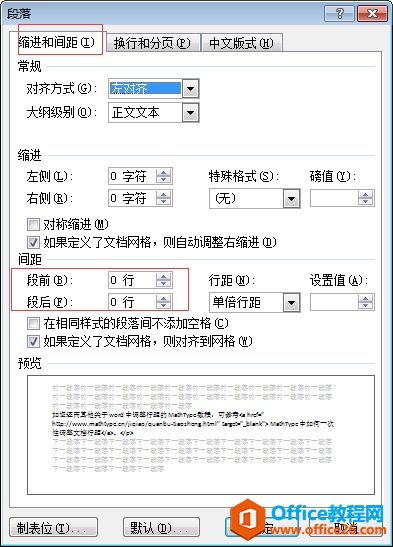
3.将“如果定义了文档网格,则对齐到网格”复选项前的小勾去掉,最后单击“确定”按钮即可(如下图所示)。
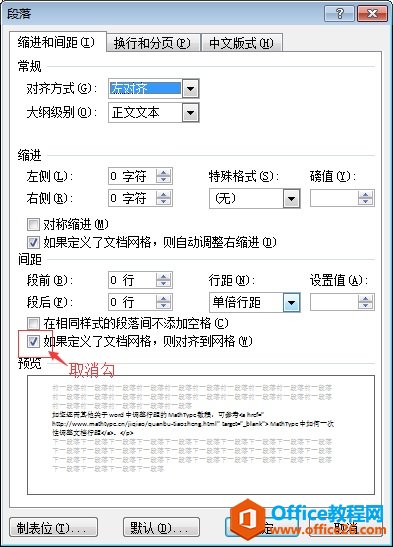
按照以上步骤操作之后,这样即使有MathType公式的行距也不会自动扩大。整体包括局部,尽管你对文档整体设置行距后,想要更改局部也不会有冲突的。
标签: MathType调整局部文档行距
相关文章

科技、数学期刊排版时经常使用MathType公式编辑器作为word文档的辅助工具,可编辑文档中的所有公式。掌握MathType公式编辑器的使用方法,有利于加快排版速度。本文将介绍几种MathType公式编......
2021-09-28 103 MathType在期刊排版中的应用

MathType应用比较广泛,可以适用于700+种应用程序和网站,其中MathType与Microsoftoffice就有着很好的兼容性,单击word文档中的插入-对象-MathType6.0equation,即可打开MathType公式编辑器界面,在编辑框......
2021-09-28 462 MathType应用教程

在制作图形标注时,人们往往采用文本框加文字的方式,但文本框的边框样式及内部边距都要设一遍,操作起来比较繁琐,往往都是几个文本框叠加在一起,很难将他们分辨出来,使用MathTyp......
2021-09-28 179 MathType数学公式编辑器 MathType设置图形标注